نحوه سفارشی کردن منوی استارت ویندوز11
مایکروسافت اسناد زیادی را برای توسعه دهندگان در مورد راه های سفارشی کردن منوی استارت ویندوز11 ارائه می دهد. با این حال، اطلاعات زیادی در مورد نحوه سفارشی کردن منوی استارت در ویندوز11 برای کاربران روزمره وجود ندارد. تیم آموزشی پادرا در این مقاله قصد دارد که به شما این موضوع را آموزش دهد.
برای کسانی که ظاهر منوی استارت ویندوز10 را دوست داشتند، منوی استارت ویندوز11 کاملاً متفاوت است. زیرا به طور پیش فرض متمرکز است و دیگر از Live Tiles خبری نیست. و احتمالاً تغییرات کلی تری در طرح های آینده به زودی در نسخه های بعدی ویندوز11 وجود دارد.
منوی استارت ویندوز11
باز کردن منوی استارت در ویندوز11 بسیار ساده است. کافی است دکمه ویندوز را فشار دهید. همچنین می توانید روی آیکن منوی استارت در نوار وظیفه ویندوز11 کلیک کنید. تا منوی استارت برای شما باز شود. پس از فشار دادن کلید ویندوز، منوی Start ظاهر می شود. و می توانید برنامه های اخیراً اضافه شده، بیشترین برنامه های مورد استفاده و موارد اخیراً باز شده در Start، جامپ لیست ها و File Explorer را مشاهده کنید.
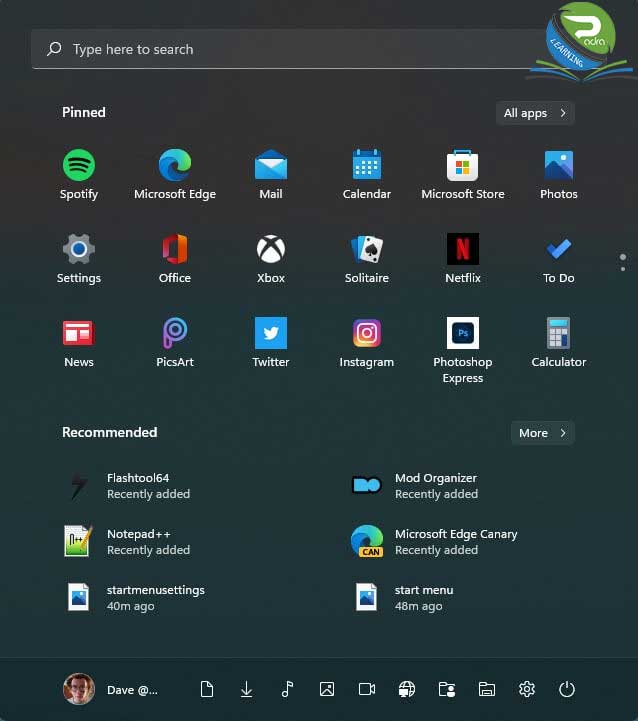
سفارشی کردن منوی استارت
در تنظیمات منوی استارت، همچنین می توانید پوشه های خود را که می خواهید در منوی استارت ظاهر شوند، اضافه کنید. اگر می خواهید مستقیماً به تنظیمات ویندوز بروید . می توانید مطابق شکل روی آیکن چرخ دنده در سمت راست پایین منوی Start کلیک کنید.
در زیر آنچه شما باید انجام دهید تا منوی Start خود را در ویندوز11 تغییر دهید آمده است.
1- به Settings بروید.
2- به Personalization بروید.
3- به start بروید.
4- منوی Start خود را به دلخواه سفارشی کنید.
همانطور که می بینید، گزینه های زیادی برای پیکربندی در منوی شروع ویندوز11 وجود ندارد. اگرچه نسخه های بعدی ویندوز 11 ممکن است گزینه های دیگری را اضافه یا حذف کند.











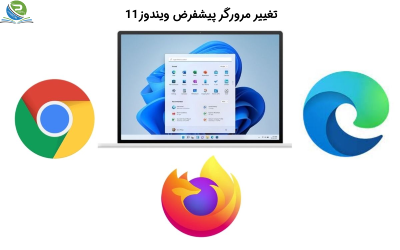




0 Comments